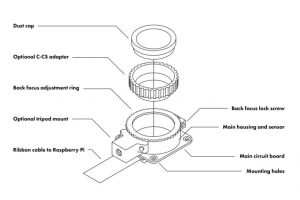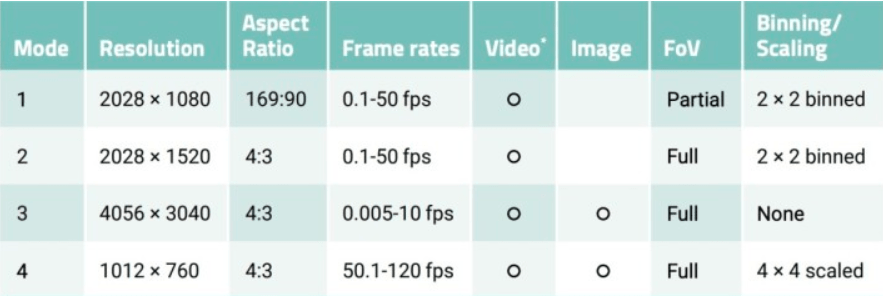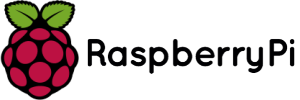Raspberry Pi 系列單板計算機自推出以來,就受到全球開發者和愛好者的追捧。這款低成本、高性能的計算機系統已被用於無數項目,其應用範圍之廣令人驚嘆。如今,在 Raspberry Pi 4 發布四年後,最新版本 Raspberry Pi 5 終於面世。與上一代相比,Raspberry Pi 5 在性能、功能和價格方面都有了不少變化和改進。本文將為您詳細分析 Raspberry Pi 5 和 Raspberry Pi 4 之間的主要區別和重大改進。
升級了什麽?
Raspberry Pi 5 是 樹莓派Raspberry Pi 系列單板計算機的最新成員,建立在 Raspberry Pi 4 的巨大成功之上。它的 CPU 性能是上一代的 2-3 倍,GPU 性能顯著提高,攝像頭、顯示器和 USB 接口也得到了改進。這些接口改進得益於 Raspberry Pi 自己的 RP1 I/O 控制器芯片。這是 Raspberry Pi 首次在其旗艦產品中使用 Raspberry Pi 晶片!
Raspberry Pi 還增加了兩個新功能來幫助跟蹤產品的銷售(和潛在退貨):每個電路板的 PCB 頂部都有一個標記,用於識別特定電路板配備的內存密度。所有電路板在電路板和盒子上都有一個唯一的序列號,以便於跟蹤。
CPU 差異-Raspberry Pi 5型號搭載了最新的博通BCM2712晶片,與上一代Raspberry Pi 2711的BCM4相比,性能有了大幅提升。Pi5的處理器升級為四核Cortex-A76,主頻2.4GHz,比Pi72的四核Cortex-A4(主頻1.8GHz)速度有明顯提升。
GPU 差異Raspberry Pi 5 的圖形處理單元 (GPU) 也比上一代有顯著提升,Pi 5 的 VideoCore VII GPU 頻率為 1.1 GHz,而上一代 Raspberry Pi 4 的 VideoCore VI GPU 頻率僅為 800 MHz。
顯示支持差異-Raspberry Pi 5 在顯示支持方面表現優異,擁有雙 HDMI2.0 輸出,可實現 4Hz 60k 顯示。相比之下,Pi4 雖然擁有雙 HDMI2.0,但只有一個支持 4Hz 60k 顯示,另一個則限制在 30Hz。Raspberry Pi 5 擁有先進的設備能力,支持 H.265,與 H.264 相比,在壓縮效率和視頻質量方面具有顯著優勢。此外,Raspberry Pi 5 配備 4 通道 MIPI 接口,更適合高清視頻、高分辨率等對數據速率要求較高的應用場景。
更多差異-Raspberry Pi 5 引入了用於高性能外設的單通道 PCIe 端口,這是其前身 Raspberry Pi 4 所不具備的功能。此外,Raspberry Pi 5 還配備了一個新的板載電源按鈕,用戶只需輕按一下即可輕松完成簡單任務,從而消除了過去完成此類任務所需的冗余步驟。為了方便參考,我們提供了規格的並排比較,突出顯示了主要差異。下表詳細說明了差異。
價格和內存比較-也許令人驚訝的是,如果我們比較具有相同 RAM 的版本,Pi 5 並不比 Pi 4 貴很多。與 Pi 4 的 8GB 或 4GB 配置相比,Pi 4 的 8GB 或 5GB 配置僅貴 5 美元。
你可以用 Raspberry Pi 5 做什麽?
樹莓派 5 的硬件升級,讓它成為了對 CPU 或 GPU 要求較高的項目的理想選擇。最明顯的應用場景就是桌面 PC,這也是樹莓派 5 展現優勢的領域。在日常桌面使用方面,樹莓派 5 的性能與性能更強大的台式電腦或筆記本電腦相差無幾。此外,通過第三方 HAT 接口連接 NVMe SSD 運行操作系統,讓樹莓派 5 成為家庭桌面應用的首選。
Pi 5 對於 I/O 密集型項目也具有優勢。例如,NAS 或備份存儲解決方案將受益於 Pi 5 改進的 I/O 速度。對於涉及高分辨率攝像頭的項目,Raspberry Pi 5 也是一個更好的選擇,因為它的 MIPI 連接比 Raspberry Pi 4 提供更高的帶寬。
Raspberry Pi 5 與 Raspberry Pi 4:哪個更好?
Raspberry Pi 5現已上市,其功能比 Raspberry Pi 4 強大得多。此外,Raspberry Pi 4 的 8GB 和 5GB 版本僅比 Raspberry Pi 4 的相應版本貴一點,因此如果您需要購買 4GB 或 8GB 的 Raspberry Pi,除非您嘗試運行僅限於 Raspberry Pi 5 的特定應用程序或項目,否則 Raspberry Pi 4 無疑是更好的選擇。
對於一些低強度的項目來說,2GB或4GB的Raspberry Pi 4會是更好的選擇。
延伸閱讀
常見問題 Q&A
- Q:Raspberry Pi 5 能用 Pi 4 的配件嗎?
- A:部分配件可共用(如 GPIO 模組),但散熱片、電源供應、外殼可能不相容。
- Q:Pi 5 適合初學者使用嗎?
- A:若你想學習 Python、Linux 或 IoT 開發,Pi 5 是非常適合的新一代入門工具。
- Q:PCIe 是什麼?為何重要?
- A:PCIe 是一種高速擴充介面,可讓你連接 SSD、加速卡或更高速設備,讓 Pi 能勝任更專業任務。
Pi 5 在 CPU、GPU、顯示、儲存、I/O 擴展上全面升級,是 Raspberry Pi 歷來最強版本。依照您的專案需求,選擇最適合的版本吧!